Inställningar för export och delning av klientorganisation
Med inställningarna för export och delning kan infrastrukturadministratören bestämma och tillåta att Power BI-innehåll exporteras till format i organisationens riktlinjer för säkerhet och efterlevnad. Med de här inställningarna kan du också förhindra att obehöriga exportformat exporteras av användare.
Delningsinställningar hanteras också via de här inställningarna. Du kan avgöra hur och vem som kan dela Power BI-innehåll i din organisation samt fastställa inställningar för att dela innehåll med användare utanför organisationen. De här inställningarna konfigureras i avsnittet klientinställningar i administratörsportalen. Information om hur du kommer till och använder klientinställningar finns i Om klientinställningar.
Extern datadelning (förhandsversion)
När du aktiverar den här inställningen kan de användare som du anger dela skrivskyddade länkar till data som lagras i organisationens OneLake-lagring med medarbetare både utanför och inom organisationen. Medarbetare som får länken kan visa, bygga vidare på och dela data både inom och utanför sina egna Fabric-klienter med hjälp av organisationens licenser och kapaciteter.
Extern datadelning har viktiga säkerhetsaspekter. Mer information om extern datadelning finns i Extern datadelning.
Så här aktiverar du extern datadelning:
Gå till administratörsportalen och öppna fliken Klientinställningar.
Under avsnittet Export- och delningsinställningar letar du upp och expanderar inställningen Extern datadelning (förhandsversion).
Ange växlingsknappen till Aktiverad.
Ange vilka användare du vill ska kunna skapa externa dataresurser.
Användare kan acceptera externa dataresurser (förhandsversion)
När du aktiverar den här inställningen kan de användare som du anger acceptera skrivskyddade länkar till data från en annan organisations Infrastrukturklientorganisation. Användare som accepterar en extern resurslänk kan visa, bygga vidare på och dela dessa data, både inom och utanför organisationen. Mer information om extern datadelning och dess säkerhetsöverväganden finns i Extern datadelning.
Så här tillåter du användare att acceptera externa dataresurser:
Gå till administratörsportalen och öppna fliken Klientinställningar.
Under avsnittet Export- och delningsinställningar letar du upp och expanderar inställningen Användare kan acceptera externa dataresurser (förhandsversion).
Ange växlingsknappen till Aktiverad.
Ange vilka användare du vill kunna acceptera externa dataresurser.
Kommentar
Den här inställningen är inte relaterad till inställningen Tillåt att specifika användare aktiverar extern datadelning, vilket refererar till delning av Power BI-semantiska modeller via Entra B2B.
Gästanvändare kan komma åt Microsoft Fabric
När du aktiverar den här inställningen kan Microsoft Entra Business-to-Business-gästanvändare (Microsoft Entra B2B) komma åt Fabric. Om du inaktiverar den här inställningen får B2B-gästanvändare ett fel när de försöker komma åt Infrastrukturresurser och alla Infrastrukturobjekt som de har behörighet till. Om du inaktiverar den här inställningen för hela organisationen förhindras också användare från att bjuda in gäster till din organisation. Använd alternativet specifika säkerhetsgrupper för att styra vilka B2B-gästanvändare som kan komma åt Infrastrukturresurser.
Mer information finns i Distribuera Power BI-innehåll till externa gästanvändare med Microsoft Entra B2B.
Användare kan bjuda in gästanvändare att samarbeta via objektdelning och behörigheter
Den här inställningen hjälper organisationer att välja om nya gästanvändare kan bjudas in till organisationen via delning av infrastrukturresurser, behörigheter och prenumerationer.
Om du vill bjuda in externa användare till din organisation måste användaren också ha rollen Microsoft Entra Guest Inviter. När de har bjudits in blir externa användare Microsoft Entra B2B-gästanvändare. Den här inställningen styr bara möjligheten att bjuda in via Infrastrukturresurser.
Mer information finns i Bjud in gästanvändare.
Viktigt!
Den här inställningen kallades tidigare Dela innehåll med externa användare.
Gästanvändare kan bläddra bland och komma åt Infrastrukturinnehåll
Med den här inställningen kan Microsoft Entra B2B-gästanvändare ha fullständig åtkomst till webbupplevelsen med hjälp av det vänstra navigeringsfönstret i organisationen. Gästanvändare som har tilldelats arbetsyteroller eller specifika objektbehörigheter fortsätter att ha dessa roller och/eller behörigheter, även om den här inställningen är inaktiverad.
Mer information om hur du skickar Fabric-innehåll till Microsoft Entra B2B-gästanvändare finns i Distribuera Power BI-innehåll till externa gästanvändare med Microsoft Entra B2B.
Användare kan se gästanvändare i listor över föreslagna personer
Den här inställningen hjälper organisationer att begränsa synligheten för externa användare i delningsupplevelser. När de är inaktiverade visas inte Microsoft Entra-gästanvändare i personväljaren föreslagna användarlistor. Detta hjälper till att förhindra oavsiktlig delning till externa användare och se vilka externa användare som har lagts till i din organisation via Power BI-delnings-UIs.
Viktigt!
När inställningen är inaktiverad kan du fortfarande ge behörighet till en gästanvändare genom att ange deras fullständiga e-postadress i personväljare.
Publicera på webben
Personer i din organisation kan publicera offentliga rapporter på webben. Offentligt publicerade rapporter kräver inte autentisering för att visa dem.
Endast administratörer kan tillåta skapandet av nya inbäddningskoder för publicering till webben. Gå till Bädda in koder i administratörsportalen för att granska och hantera offentliga inbäddningskoder. Om någon av koderna innehåller privat eller konfidentiellt innehåll tar du bort dem. Granska inbäddningskoder regelbundet för att se till att ingen konfidentiell information finns på webben.
Inställningen Publicera på webben i administratörsportalen innehåller alternativ för vilka användare kan skapa inbäddningskoder. Administratörer kan ange Publicera på webben till Aktiverad och Välj hur inbäddningskoder ska fungera till Tillåt endast befintliga inbäddningskoder. I så fall kan användarna skapa inbäddningskoder, men de måste kontakta administratören så att de kan göra det.
Användarna ser olika alternativ i användargränssnittet baserat på inställningen Publicera på webben .
| Funktion | Aktiverad för hela organisationen | Inaktiverad för hela organisationen | Vissa säkerhetsgrupper |
|---|---|---|---|
| Publicera på webben under rapport Menyn Fler alternativ (...) | Aktiverad för alla | Inte synligt för alla | Visas endast för behöriga användare eller grupper. |
| Hantera inbäddningskoder under Inställningar | Aktiverad för alla | Aktiverad för alla | Aktiverad för alla - Alternativet Ta bort endast för behöriga användare eller grupper. - Hämta koder aktiverade för alla. |
| Bädda in koder i administratörsportalen | Status har något av följande värden: -Aktiv – Stöds inte -Blockerad |
Status visas inaktiverad | Status har något av följande värden: -Aktiv – Stöds inte -Blockerad Om en användare inte är auktoriserad baserat på klientinställningen visas statusen intrång. |
| Befintliga publicerade rapporter | Alla aktiverade | Alla inaktiverade | Rapporter fortsätter att återges för alla. |
Läs mer om publicering på webben.
Kopiera och klistra in visuella objekt
Aktivera den här inställningen så att användare i organisationen kan kopiera visuella objekt från en panel eller ett visuellt rapportobjekt och klistra in dem som statiska bilder i externa program.
Exportera till Excel
Användare i organisationen kan exportera data från en visualisering till en Excel-fil.
Mer information finns i Exportera de data som användes för att skapa en visualisering.
Kommentar
Fabric tillämpar automatiskt en känslighetsetikett på den exporterade filen och skyddar den enligt etikettens inställningar för filkryptering.
Exportera till .csv
Användare i organisationen kan exportera data från en panel, visualisering eller sidnumrerad rapport till en .csv fil.
Så här aktiverar eller inaktiverar du den här inställningen:
- Du hittar fortfarande inställningen Exportera till .csv i avsnittet Export- och delningsinställningar i Klientinställningar.
- Aktivera eller inaktivera strömbrytaren.
- Under Tillämpa på väljer du omfånget för användare som inställningen ska påverka.
- Tryck på Apply (Verkställ) för att spara ändringarna.
Ladda ned rapporter
Användarna i organisationen kan ladda ned .pbix-filer och sidnumrerade rapporter.
Mer information finns i Ladda ned en rapport från Power BI-tjänst till Power BI Desktop.
Användare kan arbeta med Power BI-semantiska modeller i Excel med hjälp av en live-anslutning
Aktivera den här inställningen för att tillåta användare att exportera data till Microsoft Excel från ett visuellt Power BI-objekt eller en semantisk modell, eller exportera en semantisk modell till en Excel-arbetsbok med Analysera i Excel, båda alternativen med en live-anslutning till XMLA-slutpunkten.
Mer information finns i Skapa Excel-arbetsböcker med uppdateringsbara Power BI-data.
Exportera rapporter som PowerPoint-presentationer eller PDF-dokument
Med den här inställningen kan användare exportera rapporter som PowerPoint-presentationer eller PDF-dokument.
- Lär dig hur du exporterar PowerPoint-presentationer.
- Lär dig hur du exporterar PDF-dokument.
Exportera rapporter som MHTML-dokument
Användare i organisationen kan exportera sidnumrerade rapporter som MHTML-dokument när den här inställningen är aktiverad.
Exportera rapporter som Word-dokument
Med den här inställningen kan användare i organisationen exportera sidnumrerade rapporter som Microsoft Word-dokument.
Mer information finns i Exportera sidnumrerad Power BI-rapport till Microsoft Word.
Exportera rapporter som XML-dokument
Med den här inställningen kan användare i organisationen exportera sidnumrerade rapporter som XML-dokument.
Mer information finns i Exportera sidnumrerad Power BI-rapport till XML.
Exportera rapporter som bildfiler
Användare i organisationen kan använda exportrapporten till fil-API:et för att exportera rapporter som bildfiler.
Mer information finns i Exportera sidnumrerad Power BI-rapport till en bildfil.
Skriv ut instrumentpaneler och rapporter
Med den här inställningen kan användare i organisationen skriva ut instrumentpaneler och rapporter.
Mer information finns i Skriv ut från Power BI-tjänst.
Certifiering
Välj om personer i din organisation eller specifika säkerhetsgrupper kan certifiera objekt som appar, rapporter eller datamarts som betrodda källor för den bredare organisationen.
Viktigt!
När en användare certifierar ett objekt visas deras kontaktuppgifter tillsammans med certifieringsmärket.
Mer information finns i Aktivera innehållscertifiering .
Användare kan konfigurera e-postprenumerationer
Med den här inställningen kan användare skapa e-postprenumerationer till rapporter och instrumentpaneler. Läs E-postprenumerationer för rapporter och instrumentpaneler i Power BI-tjänst om du vill veta mer.
B2B-gästanvändare kan konfigurera och prenumerera på e-postprenumerationer
Det kan finnas instanser som administratören kanske vill att B2B-gästanvändare ska ta emot e-postprenumerationer men inte andra externa användare. Använd den här inställningen om du vill tillåta B2B-gästanvändare att konfigurera och prenumerera på e-postprenumerationer.
Om den här inställningen är inaktiverad kan endast användare i din organisation skapa och ta emot e-postprenumerationer.
Viktigt!
Växeln Tillåt att e-postprenumerationer skickas till externa användare inaktiveras automatiskt om B2B-gästanvändare kan konfigurera och prenumerera på e-postprenumerationer stängs av. Det beror på att B2B-användare är externa användare som har beviljats utökade behörigheter för att hämta innehåll. Eftersom B2B-gästanvändare har högre behörighet än andra externa användare kan de inte heller få e-postprenumerationen.
Användare kan skicka e-postprenumerationer till gästanvändare
Användare kan skicka e-postprenumerationer till gästanvändare. Med den här inställningen inaktiverad kan användare i din organisation inte prenumerera gästanvändare på prenumerationsmeddelanden.
Aktuellt innehåll
Med den här inställningen kan du aktivera eller inaktivera möjligheten för användare i din organisation att flytta upp sitt publicerade innehåll till avsnittet Aktuellt på sidan Power BI-start. Som standard kan alla som har rollen Administratör, Medlem eller Deltagare på en arbetsyta i din organisation ha innehåll på Power BI-start.
Mer information finns i Funktionsinnehåll på kollegors Power BI-start sida.
Du kan också hantera aktuellt innehåll på sidan Aktuellt innehåll i administratörsportalen. Gå till Hantera aktuellt innehåll för mer information.
Tillåt anslutningar till aktuella tabeller
Med den här inställningen kan infrastrukturadministratörer styra vem i organisationen som kan använda aktuella tabeller i Galleriet för Excel-datatyper. Läs mer om aktuella Power BI-tabeller i Excel.
Kommentar
Anslutningar till aktuella tabeller inaktiveras också om inställningen Tillåt liveanslutningar är inställd på Inaktiverad.
Tillåt delningsbara länkar för att ge åtkomst till alla i din organisation
Den här klientinställningen är tillgänglig för administratörer som vill inaktivera skapandet av delningsbara länkar till Personer i din organisation.
Om den här inställningen är inaktiverad för en användare med behörighet att dela en rapport kan användaren bara dela rapporten via länk till Specifika personer eller Personer med befintlig åtkomst. Följande bild visar vad användaren ser om de försöker dela rapporten via länk:
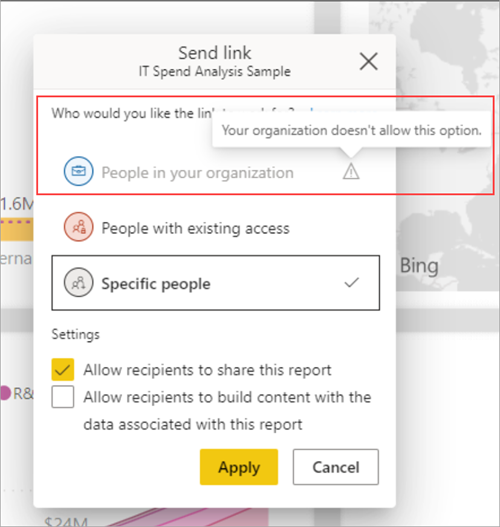
Mer information finns i Länkinställningar.
Aktivera Microsoft Teams-integration
Med den här inställningen kan organisationer komma åt funktioner som fungerar med Microsoft Teams och Power BI-tjänst. Dessa funktioner omfattar att starta Teams-upplevelser från Power BI som chattar, Power BI-appen för Teams och att få Power BI-meddelanden från Teams. Om du vill aktivera eller inaktivera Teams-integrering helt kan du arbeta med teams-administratören.
Läs mer om samarbete i Microsoft Teams med Power BI.
Installera Power BI-appen för Microsoft Teams automatiskt
Automatisk installation gör det enklare att installera Power BI-appen för Microsoft Teams, utan att du behöver ändra konfigurationsprinciperna för Microsoft Teams-appar. Den här ändringen påskyndar installationen och tar bort administratörsproblem med att konfigurera och underhålla infrastruktur som krävs av en appkonfigurationsprincip.
När appen har installerats får användarna meddelanden i Teams och kan enklare identifiera och samarbeta med kollegor. Power BI-appen för Teams ger användarna möjlighet att öppna allt Fabric-innehåll.
Automatisk installation sker för en användare under följande villkor:
- Power BI-appen för Microsoft Teams är inställd på Tillåten i Microsoft Teams-administratörsportalen.
- Power BI-klientinställningen Installera Power BI-appen för Microsoft Teams är automatiskt Aktiverad.
- Användaren har en Microsoft Teams-licens.
- Användaren öppnar Power BI-tjänst i en webbläsare.
När appen har installerats får användarna meddelanden i Teams och kan enklare identifiera och samarbeta med kollegor. Power BI-appen för Teams ger användarna möjlighet att öppna allt Fabric-innehåll.
Mer information finns i Lägga till Power BI-appen i Microsoft Teams.
Aktivera Power BI-tillägg för PowerPoint
Power BI-tillägget för PowerPoint gör det möjligt för användare att lägga till interaktiva livedata från Power BI till en PowerPoint-presentation. Mer information finns i Om Power BI-tillägget för PowerPoint .
När den här inställningen är på (standard) är startpunkter för att öppna en ny PowerPoint-presentation med tillägget som redan har lästs in tillgängliga i Power BI. När den här inställningen är inaktiverad är startpunkterna i Power BI inte tillgängliga.
Den här integreringen kräver att organisationens Microsoft Office-administratör har aktiverat stöd för tillägg.
Kommentar
Om du inaktiverar den här inställningen hindrar det inte personer från att använda tillägget från PowerPoint. Om du vill blockera att power BI-rapportsidor läggs till i PowerPoint-bilder helt med hjälp av tillägget måste tillägget vara inaktiverat i både Power BI och PowerPoint.
Tillåt DirectQuery-anslutningar till Power BI-semantiska modeller
När den här inställningen är aktiverad (standard) kan användarna använda DirectQuery för att ansluta till Azure Analysis Services eller Power BI-datauppsättningar.
Mer information om DirectQuery finns i Använda DirectQuery i Power BI Desktop.
Om du inaktiverar den här avstängningen hindrar den användare från att publicera nya sammansatta modeller på Power BI-semantiska modeller till tjänsten. Befintliga rapporter som använder en sammansatt modell på en Power BI-semantisk modell fortsätter att fungera och användarna kan fortfarande skapa sammansatta modeller med Desktop, men de kan inte publicera till tjänsten.
Mer information om sammansatta modeller finns i Använda sammansatta modeller i Power BI Desktop.
Kommentar
Liveanslutningar till Power BI-semantiska modeller påverkas inte av den här växeln och är inte heller live- eller DirectQuery-anslutningar till Azure Analysis Services. Dessa fortsätter att fungera oavsett om inställningen är på eller av. Dessutom fortsätter alla publicerade rapporter som använder en sammansatt modell på en Power BI-semantisk modell att fungera även om inställningen har inaktiverats efter att de har publicerats.
Gästanvändare kan arbeta med delade semantiska modeller i sina egna klienter
När den här inställningen är aktiverad kan Microsoft Entra B2B-gästanvändare av semantiska modeller som delas med dem av användare i din organisation komma åt och bygga vidare på dessa semantiska modeller i sin egen klientorganisation.
Den här inställningen är inaktiverad som standard för kunder. Om den här inställningen är inaktiverad kan en gästanvändare fortfarande komma åt semantikmodellen i providerklientorganisationen men inte i sin egen klientorganisation.
Tillåt att specifika användare aktiverar extern datadelning
Som infrastrukturadministratör kan du ange vilka användare eller användargrupper i din organisation som kan dela semantiska modeller externt med gäster från en annan klientorganisation via mekanismen på plats. Auktoriserade gästanvändare kan sedan identifiera, ansluta till och arbeta med dessa delade semantiska modeller i sina egna klienter.
Om du inaktiverar den här inställningen hindras alla användare från att dela semantiska modeller externt genom att blockera möjligheten för användare att aktivera extern delning för semantiska modeller som de äger eller hanterar.
Kommentar
Den här inställningen gäller delning av Power BI-semantiska modeller via Entra B2B-funktioner. Det är inte relaterat till extern datadelning (förhandsversion) och användare kan acceptera klientinställningar för externa dataresurser (förhandsversion) som styr funktionen för extern datadelning. Funktionen extern datasharigin gör det möjligt att dela data från en organisations OneLake-lagringsplatser till externa Fabric-klienter och använder säkra kommunikationskanaler mellan infrastrukturresurser i stället för Entra B2B.
Användare kan leverera rapporter till OneDrive och SharePoint i Power BI
Användare kan leverera rapporter till OneDrive eller SharePoint. Om inställningen Användare kan konfigurera prenumerationer också är aktiverad kan användarna använda prenumerationer för att schemalägga leverans av dessa rapporter till OneDrive eller SharePoint.